关于asus是什么牌子电脑很多人比较好奇,但是一说华硕这个名字,大家就都听过了。华硕(ASUS)是一家总部位于台湾的国际知名的电脑和电子产品品牌,成立于1989年,是目前全球第一大主板生产商、全球第三大显卡生产商,同时也是全球领先的3C解决方案提供商之一,致力于为个人和企业用户提供最具创新价值的产品及应用方案。下面便为大家详细说下asus电脑咋样以及asus电脑驱动更新步骤。

一、asus电脑怎么样
asus英文名为ASUSTeK Computer Inc.,简称为ASUS。asus成立于1989年,最初是一家专门生产主板和显卡的公司,后来逐渐扩展到笔记本电脑、平板电脑、手机、显示器、路由器、服务器等领域。
其中以ROG(Republic of Gamers)系列的游戏笔记本和台式机、灵耀系列的轻薄笔记本、a豆系列的时尚笔记本等为代表,深受消费者的喜爱和信赖。

华硕不仅在产品设计和性能上不断创新,还注重用户体验和服务,提供了MyASUS软件和华硕官方网站等多种方式,让用户可以方便地搜寻和下载驱动程序、工具程序、BIOS及用户手册等。
二、华硕电脑驱动更新步骤
驱动程序是电脑硬件和操作系统之间的桥梁,可以让硬件正常工作并发挥最佳性能。更新驱动程序可以修复一些已知的问题,提高系统的稳定性和兼容性,增加一些新的功能或优化。以下介绍两种更新华硕电脑驱动程序的方法:
方法一、在华硕官方网站下载并安装驱动程序
如果您无法使用MyASUS软件或者想要下载其他版本的驱动程序,您也可以在华硕官方网站上手动搜寻和下载您需要的驱动程序,并进行安装。请按照以下步骤进行操作:

1、请先前往华硕支持网站,在搜索栏输入您的产品型号,并回车。请参考这里查询您的电脑完整型号。
2、出现搜索结果后,请选择[支持]类别,并点击[驱动程序及工具]。
3、进入产品支持页面后,请再次选择您的型号名称,并选择您所使用的操作系统版本。
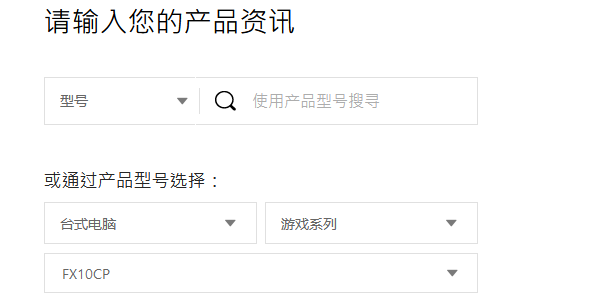
4、产品支持页面会列出所有的驱动程序及工具程序,找到您想要下载的项目,点击[下载]即可开始下载。
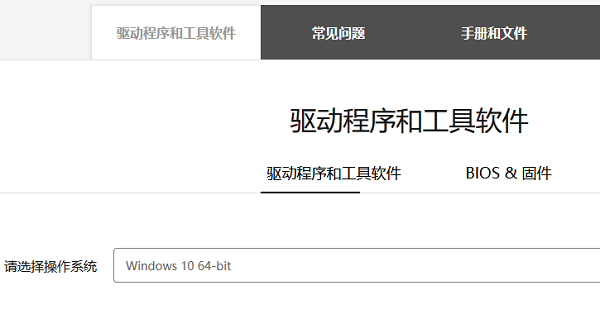
5、下载完成后,双击您刚刚所下载的文件即可开始安装驱动程序。请参考这里查看安装驱动程序的详细步骤。
6、安装完成后,可能需要重新启动您的电脑以使更新生效,请按照提示操作。
方法二、使用“驱动人生”下载并安装驱动程序

驱动人生更新驱动相对简单,只需要两步:
1、下载打开“驱动人生”切换到驱动管理栏目,点击立即扫描;
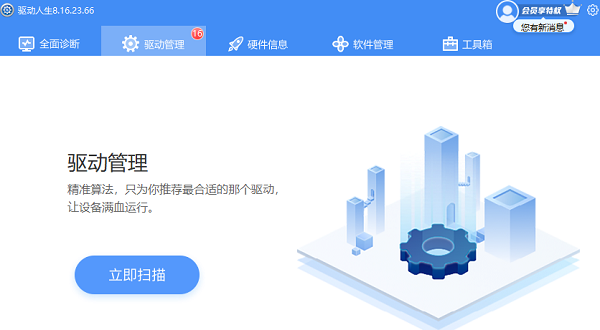
2、根据扫描结果,选择自己想要升级的驱动点击“一键修复”,等待软件自动下载安装便完成了。
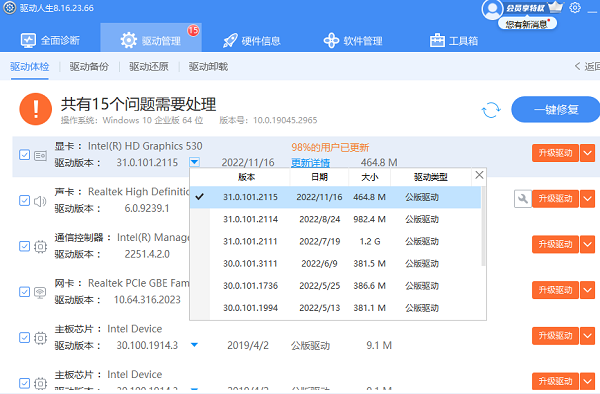
以上就是asus是什么牌子电脑,asus电脑驱动更新步骤。希望对大家有所帮助。如果遇到网卡、显卡、蓝牙、声卡、打印机等驱动的相关问题都可以下载“驱动人生”进行检测修复,同时驱动人生支持驱动下载、驱动安装、驱动备份等等,可以灵活的安装驱动。


